Thời gian sử dụng màn hình của trẻ không hiển thị
23/02/2025
Nội dung bài viết
Apple's Screen Time trong Family Sharing giúp bạn thiết lập giới hạn và quản lý thời gian sử dụng màn hình của trẻ. Tuy nhiên, nếu cài đặt không chính xác hoặc gặp lỗi phần mềm, báo cáo thời gian sử dụng màn hình của trẻ sẽ không hiển thị. Bài viết này cung cấp giải pháp cho các vấn đề như nút Screen Time chuyển màu xám hoặc không hoạt động trên thiết bị gia đình. Hãy khám phá các cách khắc phục để xem báo cáo thời gian sử dụng màn hình của trẻ một cách hiệu quả.
Các bước thực hiện
Đảm bảo bạn đang ở vai trò cha mẹ hoặc người giám hộ.
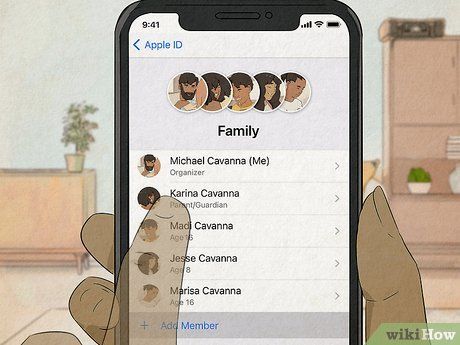
Áp dụng phương pháp này khi Screen Time chuyển màu xám hoặc không khả dụng. Đây là sự cố thường xảy ra khi bạn ở vai trò Adult (Người lớn) thay vì Parent/Guardian (Cha mẹ/Người giám hộ). Để kiểm tra, hãy mở Settings (Cài đặt) trên thiết bị Apple, chạm vào tên của bạn ở đầu trang, chọn Family Sharing (Chia sẻ trong gia đình). Nếu thấy Adult dưới tên của bạn, người tổ chức (Organizer) có thể thực hiện các bước sau:
- Mở Settings.
- Chạm vào thông tin cá nhân ở đầu trang, chọn Family Sharing.
- Chạm vào tên người muốn chuyển sang vai trò Parent/Guardian.
- Dưới mục 'family role' (vai trò trong gia đình), chọn Parent/Guardian.
Đảm bảo trẻ đã được thêm vào Family Sharing.
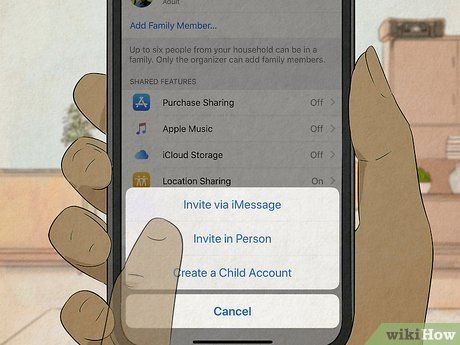
Thực hiện các bước sau nếu trẻ chưa được thêm vào nhóm Family Sharing. Đối với trẻ dưới 13 tuổi, hãy mở Settings (Cài đặt), chạm vào Apple ID, chọn Family Sharing và nhấn Add Member (Thêm thành viên). Nhập địa chỉ email và ngày sinh thực tế của trẻ (không thể thay đổi sau khi nhập). Đối với trẻ trên 13 tuổi đã có Apple ID, hãy mời trẻ tham gia:
- Mở Settings.
- Chạm vào thông tin cá nhân ở đầu trang, chọn Family Sharing.
- Nhấn Add Member (Thêm thành viên).
- Nhập tên hoặc địa chỉ email của thành viên.
- Gửi lời mời qua tin nhắn nếu họ không ở gần. Nếu họ ở gần, mời trực tiếp.
- Nếu mời trực tiếp, họ sẽ nhập Apple ID và mật khẩu trên thiết bị của bạn.
Kiểm tra xem các thành viên đã chấp nhận lời mời tham gia Family Sharing chưa.
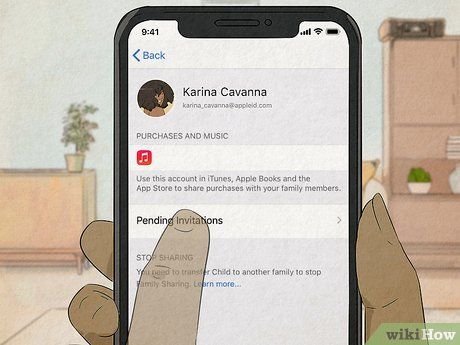
Báo cáo Screen Time chỉ hiển thị khi các thành viên tham gia Family Sharing. Nếu bạn là Organizer (Người tổ chức), hãy mở cài đặt Family Sharing để kiểm tra trạng thái lời mời. Dưới tên mỗi thành viên, bạn có thể xem họ đã chấp nhận lời mời hay chưa. Yêu cầu thành viên kiểm tra tin nhắn iMessage nếu họ chưa chấp nhận.
- Để gửi lại lời mời, chạm vào tên thành viên và chọn Resend Invitation (Gửi lại lời mời).
- Với trẻ dưới 13 tuổi, bạn cần thêm trẻ trực tiếp trên thiết bị thay vì gửi lời mời.
Kích hoạt tính năng chia sẻ giữa các thiết bị.
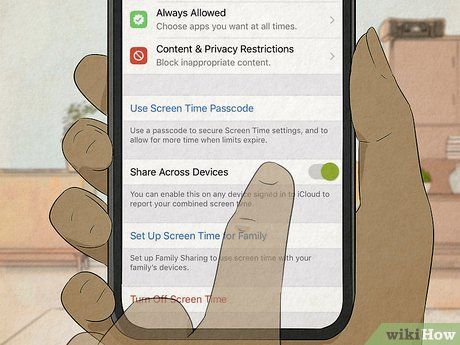
Thử tính năng này nếu toàn bộ thiết bị của trẻ không ghi lại thời gian sử dụng màn hình. Mở Settings (Cài đặt) trên thiết bị của trẻ, vuốt xuống và chọn Screen Time (Thời gian sử dụng). Bật Share Across Devices (Chia sẻ giữa các thiết bị) ở cuối trang. Tính năng này đồng bộ Screen Time với iCloud, giúp bạn theo dõi thời gian sử dụng màn hình trên tất cả thiết bị đăng nhập bằng Apple ID của trẻ.
- Nút trượt sẽ chuyển sang màu xanh lá khi tính năng được kích hoạt.
Tắt và bật lại Screen Time.
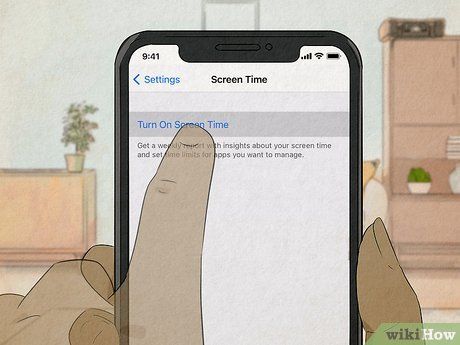
Khởi động lại Screen Time trên thiết bị của bạn và trẻ. Mở Settings (Cài đặt), vuốt xuống và chọn Screen Time. Ở cuối trang, chạm vào Turn Off Screen Time (Tắt Screen Time) màu đỏ. Tắt thiết bị, đợi 30 giây, sau đó bật lại. Để bật lại Screen Time:
- Mở Settings.
- Vuốt xuống và chọn Screen Time.
- Chạm vào Turn On Screen Time (Bật Screen Time) và nhấn “Continue” (Tiếp tục).
- Chọn đúng vai trò thiết bị (của bạn hoặc của trẻ).
Đảm bảo tất cả thiết bị trong Family Sharing đang chạy cùng phiên bản iOS.
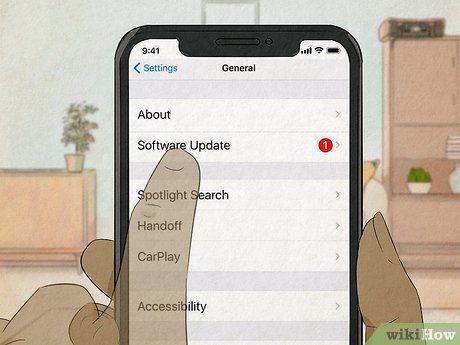
Lỗi phần mềm có thể ảnh hưởng đến báo cáo Screen Time. Mở Settings (Cài đặt) trên tất cả thiết bị, chọn General (Chung), rồi nhấn Software Update (Cập nhật phần mềm). Nếu có bản cập nhật mới, thông tin sẽ hiển thị trên trang này. Chạm vào Download and Install (Tải và cài đặt) để cập nhật.
- Cập nhật ứng dụng bên thứ ba lên phiên bản mới nhất nếu gặp vấn đề với Screen Time và các ứng dụng.
Xóa thiết bị Apple cũ khỏi Apple ID của trẻ.
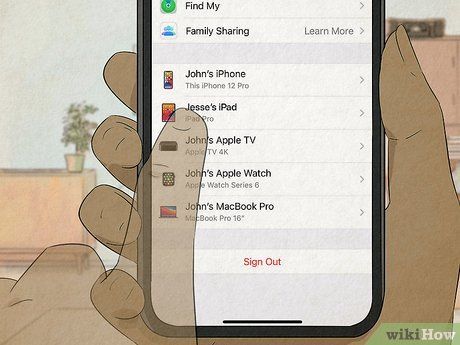
Đặt thiết bị mới của trẻ làm thiết bị mặc định. Nếu bạn vừa thay thiết bị cho trẻ, cài đặt Screen Time có thể chưa được chuyển sang thiết bị mới. Để khắc phục, hãy xóa thiết bị cũ khỏi Apple ID của trẻ bằng cách:
- Mở Settings (Cài đặt) trên thiết bị của trẻ.
- Nhấp vào Apple ID ở đầu trang.
- Chạm vào thiết bị cũ hiển thị ở cuối trang.
- Chọn Remove from Account (Xóa khỏi tài khoản) để xóa thiết bị.
Kích hoạt chế độ tự động thiết lập ngày và giờ.
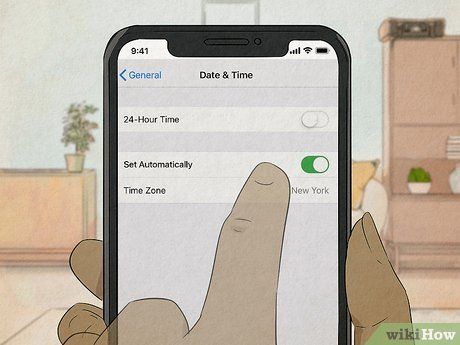
Ngăn trẻ thay đổi ngày và giờ để vượt qua giới hạn Screen Time. Để thực hiện, mở Settings (Cài đặt) trên thiết bị của trẻ, chọn Screen Time (Thời gian sử dụng), rồi chạm vào Content & Privacy Restrictions (Giới hạn Nội dung và Quyền riêng tư). Đẩy nút trượt sang On (Bật) và nhập mật khẩu Screen Time. Tiếp theo:
- Chạm vào Location Services (Dịch vụ định vị).
- Vuốt xuống và chọn System Services (Dịch vụ hệ thống).
- Tắt Setting Time Zone (Cài đặt Múi giờ).
- Thiết bị sẽ tự động thiết lập múi giờ, ngăn trẻ thay đổi thời gian.
Bật tính năng “Block at End of Limit” (Chặn khi hết giới hạn).
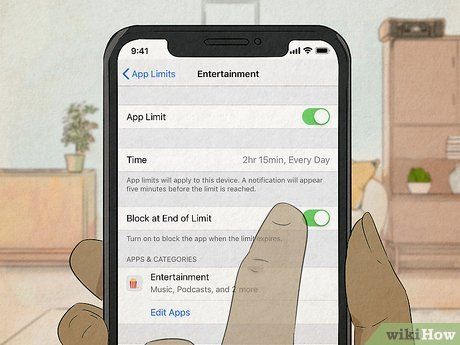
Thử cách này khi trẻ vượt qua giới hạn thời gian sử dụng màn hình. Mở Settings (Cài đặt) trên thiết bị của trẻ, chọn Screen Time. Nếu chưa có mật khẩu Screen Time, hãy dùng Use Screen Time Password (Sử dụng mật mã thời gian sử dụng) và tạo mật khẩu bằng cách nhập Apple ID và mật khẩu. Tiếp theo, truy cập App Limits (Giới hạn ứng dụng) và bật Block at End of Limit (Chặn khi hết giờ). Khi trẻ đạt đến giới hạn thời gian sử dụng ứng dụng, thiết bị sẽ tự động chặn ứng dụng đó.
- Nếu không bật tính năng này, trẻ chỉ nhận được thông báo và có thể bỏ qua giới hạn để tiếp tục sử dụng.
Kích hoạt “Block at Downtime” (Chặn vào giờ nghỉ).
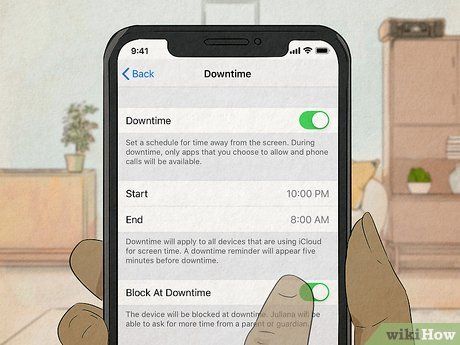
Bật Block at Downtime để áp dụng giới hạn Screen Time vào thời gian bạn thiết lập. Mở Settings, chọn Screen Time, rồi chọn Use Screen Time passcode (Sử dụng mật mã thời gian sử dụng) trên thiết bị của trẻ. Chọn Downtime (Giờ nghỉ) và bật Block at Downtime để nút trượt chuyển sang màu xanh lá.
- Bạn có thể tùy chỉnh khoảng thời gian cụ thể trong ngày để hạn chế trẻ sử dụng thiết bị.
Đặt lại toàn bộ cài đặt trên thiết bị.
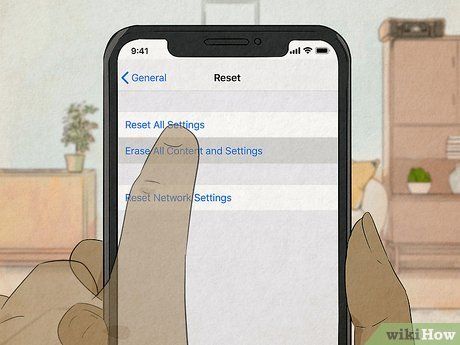
Chọn Reset All Settings (Đặt lại toàn bộ thiết lập) nếu các phương pháp khác không hiệu quả. Mở Settings (Cài đặt), chọn General (Chung), rồi chọn Transfer (Chuyển) hoặc Reset (Đặt lại). Chạm vào Reset và chọn Reset All Settings để khôi phục thiết lập mặc định cho tất cả ứng dụng, bao gồm Screen Time. Sau đó, mở lại Settings, chọn Screen Time và bật lại với các giới hạn bạn mong muốn.
- Lựa chọn này không xóa dữ liệu hoặc tập tin.
- Tránh chọn Erase All Content (Xóa toàn bộ nội dung) để không mất dữ liệu trên thiết bị.
Du lịch
Ẩm thực
Khám phá
Đi Phượt
Vẻ đẹp Việt Nam
Chuyến đi
Có thể bạn quan tâm

Top 8 Spa trị mụn uy tín và hiệu quả nhất tại Ninh Bình

Samsung tái thiết kế Galaxy Store với trọng tâm đặc biệt dành cho Fortnite

6 máy tập cơ bụng hàng đầu thị trường được ưa chuộng nhất hiện nay

12 Ngôi Trường THCS Quốc Tế Xuất Sắc Nhất Tại Thủ Đô Hà Nội

Khám phá 7 bộ phim hoạt hình kinh dị khiến ngay cả người trưởng thành cũng phải sởn gai ốc


